Ինչպե՞ս նամակ ուղարկել Outlook- ի հանդիպման բոլոր ընդունված մասնակիցներին:
Չգիտես ինչու, դուք պետք է նամակ ուղարկեք Outlook- ի հանդիպման բոլոր ընդունված մասնակիցներին: Այս հոդվածում ես ձեզ ցույց կտամ, թե ինչպես նամակ ուղարկել Microsoft Outlook- ում նշված ժողովի բոլոր ընդունված մասնակիցներին:
Ուղարկեք նամակ բոլոր ընդունված մասնակիցներին ՝ «Հաղորդագրություն դեպի ներկաներ» գործառույթով
Excel- ի Filտիչ գործառույթով էլփոստ ուղարկեք բոլոր ընդունված մասնակիցներին Outlook- ում
- Ավտոմատացնել էլ Auto CC / BCC, Ավտոմեքենաների փոխանցում կանոններով; ուղարկել Ավտոմատ պատասխան (Offoff Office) առանց փոխանակման սերվեր պահանջելու...
- Ստացեք նման հիշեցումներ Նախազգուշացում BCC- ի համար երբ պատասխանում եք բոլորին, երբ դուք BCC ցուցակում եք, և Հիշեցրեք հավելվածները բաց թողնելիս մոռացված հավելվածների համար...
- Բարելավել էլփոստի արդյունավետությունը Պատասխանել (Բոլորը) Հավելվածներով, Ավտոմատ ավելացրեք ողջույն կամ ամսաթիվ և ժամ ստորագրության կամ թեմայի մեջ, Պատասխանել բազմաթիվ էլ...
- Հեշտացնել էլփոստի ուղարկումը Վերհիշել նամակները, Կցման գործիքներ (Սեղմել բոլորը, ավտոմատ պահել բոլորը...), Հեռացնել կրկնօրինակները, եւ Արագ հաշվետվություն...
 Ուղարկեք նամակ բոլոր ընդունված մասնակիցներին ՝ «Հաղորդագրություն դեպի ներկաներ» գործառույթով
Ուղարկեք նամակ բոլոր ընդունված մասնակիցներին ՝ «Հաղորդագրություն դեպի ներկաներ» գործառույթով
Microsoft Outlook- ում հանդիպման բոլոր ընդունված մասնակիցներին էլ-նամակ ուղարկելու համար կատարեք հետևյալը.
Քայլ 1. Անցեք Օրացույցի տեսքին և բացեք նշված հանդիպումը, որով նամակ կուղարկեք բոլոր ընդունված մասնակիցներին:
Քայլ 2. Ի Հանդիպում պատուհանը, սեղմեք Հետեւում է > Դիտեք հետևման կարգավիճակը մասին Հանդիպում ներդիր Տեսեք էկրանները թեժ ՝
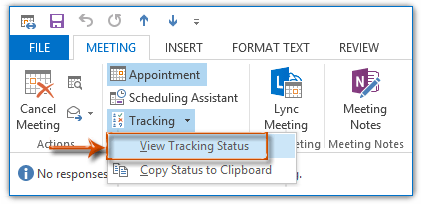
Նշում. Եթե օգտագործում եք Outlook 2007, կարող եք կտտացնել Հետեւում է կոճակը Հանդիպում էջանիշը.
Քայլ 3. Առաջիկա պատասխանների կարգավիճակի ցուցակում նշեք տուփերը մինչև Ընդունված ներկաների բոլոր անունները, ապա ընտրեք բոլոր արկղերը նախքան մյուս մասնակիցներին:
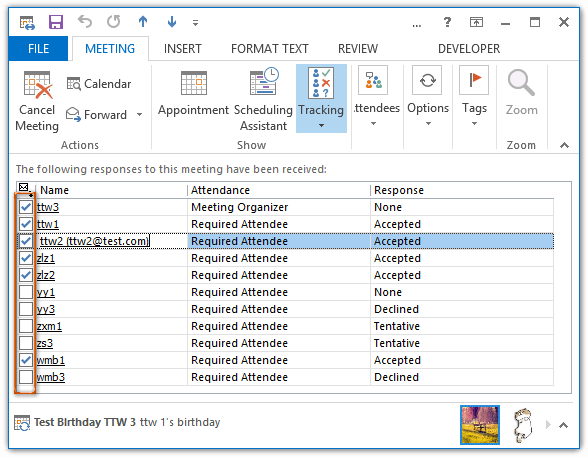
Նշում: Նշման վանդակը Հանդիպումների կազմակերպիչ չի մաքրվի
Քայլ 4. Առաջ անցեք և կտտացրեք Կապվեք ներկաների հետ > Նոր էլ. Փոստ ներկաներին մասին Հանդիպում էջանիշը.
Նշում: Outlook 2007-ում կարող եք սեղմել Ուղերձ ներկաներին > Նոր հաղորդագրություն ներկաներին մասին Հանդիպում էջանիշը.
Այնուհետև ստեղծվում է նոր հաղորդագրություն ՝ հանդիպման մեջ ընդունված մասնակիցների հետ (բացառությամբ հանդիպման կազմակերպչի), որոնք ավելացված են դրանում Դեպի դաշտային Խնդրում ենք կազմել էլ-նամակը և ուղարկել այն:
 Excel- ի Filter գործառույթով էլ-նամակ ուղարկեք բոլոր ընդունված մասնակիցներին
Excel- ի Filter գործառույթով էլ-նամակ ուղարկեք բոլոր ընդունված մասնակիցներին
Եթե կան ներկաների մի շարք պատասխաններ, բավականին տհաճ կլինի ստուգել յուրաքանչյուր ընդունված ներկաներին մեկ առ մեկ: Հետևաբար, մյուս մեթոդը պատճենելու է բոլոր մասնակիցների պատասխանի կարգավիճակը Microsoft Outlook 2010 և 2013 թվականներից և ֆիլտրում ընդունված մասնակիցներին Microsoft Excel- ում, վերջապես պատճենում և տեղադրում է բոլոր ընդունված մասնակիցներին նոր էլ. Փոստի հաղորդագրության մեջ: Հետևյալները մանրամասն քայլեր են.
Քայլ 1. Անցեք Օրացույցի տեսքին և բացեք նշված հանդիպումը, որը դուք նամակ կուղարկեք դրա ընդունված մասնակիցներին:
Քայլ 2. Բացված Հանդիպման պատուհանում կտտացրեք Հետեւում է > Պատճենել ստատուսը սեղմատախտակին մասին Հանդիպում ներդիր Տե՛ս ստորև նշված էկրանի նկարը.
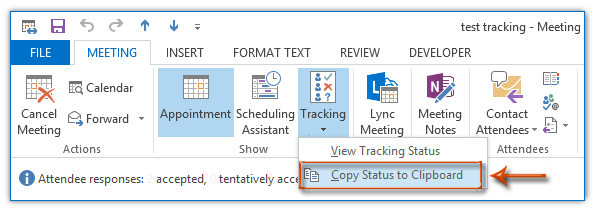
Քայլ 3. Ստեղծեք նոր աշխատանքային գրքույկ, ընտրեք բջիջ, օրինակ `բջիջը A1, ապա հետևեք հետևման կարգավիճակը ընտրված բջիջին` սեղմելով Ctrl + V Միեւնույն ժամանակ:
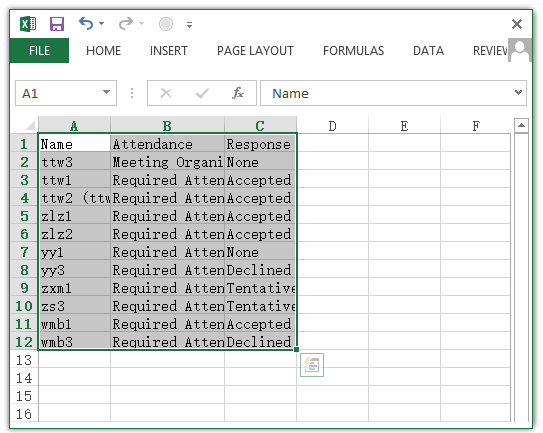
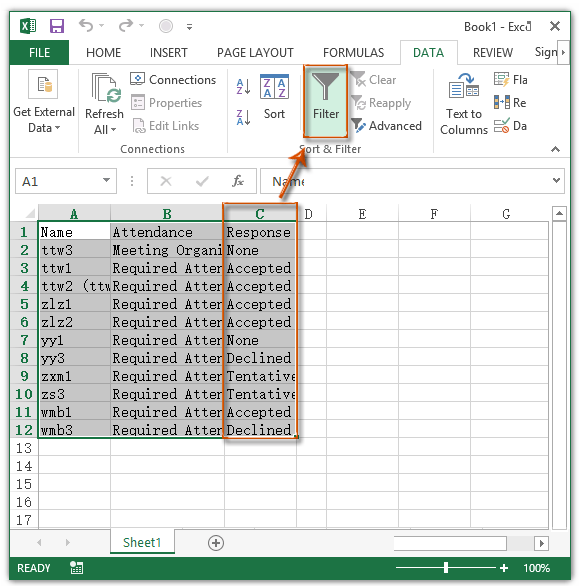
Քայլ 5. Այժմ կտտացրեք ![]() վերնագրում պատասխան Սյունակ, հաջորդը միայն ստուգեք ընդունված տարբերակը եւ սեղմեք OK բացվող ցուցակից: Տե՛ս ստորև նշված էկրանի նկարը.
վերնագրում պատասխան Սյունակ, հաջորդը միայն ստուգեք ընդունված տարբերակը եւ սեղմեք OK բացվող ցուցակից: Տե՛ս ստորև նշված էկրանի նկարը.
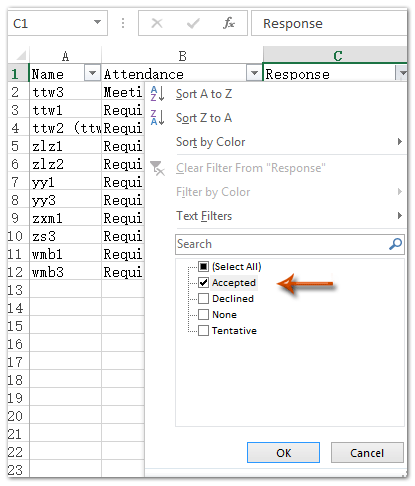
Քայլ 6. Պատճենեք այն Անուն զտելուց հետո սյունը:
Քայլ 7. Ստեղծեք նոր էլ.փոստ Outlook- ում և ապա տեղադրեք անունները մեջ Դեպի տուփ Տեսեք էկրանի նկարը.
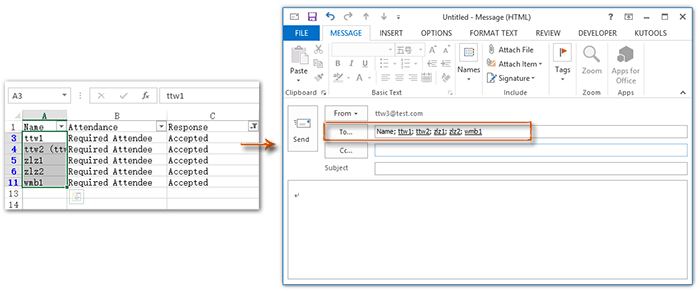
Քայլ 7. Կազմեք նոր էլփոստի հաղորդագրությունը և կտտացրեք այն ուղարկել կոճակը:
Նշում: Այս մեթոդը չի գործում Outlook 2007-ում `ոչ-ի արդյունքում Հետեւում է > Պատճենել ստատուսը սեղմատախտակին Outlook 2007-ում:
 Related հոդվածը
Related հոդվածը
Ինչպե՞ս նամակ ուղարկել Outlook- ի հանդիպման բոլոր մասնակիցներին:
Գրասենյակի արտադրողականության լավագույն գործիքները
Outlook- ի համար նախատեսված գործիքներ - Ավելի քան 100 հզոր գործառույթ՝ ձեր Outlook-ը լիցքավորելու համար
🤖 AI Փոստի օգնական: Ակնթարթային պրոֆեսիոնալ նամակներ AI մոգությամբ. մեկ սեղմումով հանճարեղ պատասխաններ, կատարյալ հնչերանգներ, բազմալեզու վարպետություն: Փոխակերպեք էլ. փոստը առանց ջանքերի: ...
📧 Email ավտոմատացում: Գրասենյակից դուրս (հասանելի է POP-ի և IMAP-ի համար) / Ժամանակացույց ուղարկել նամակներ / Ավտոմատ CC/BCC էլփոստ ուղարկելիս կանոններով / Ավտոմատ փոխանցում (Ընդլայնված կանոններ) / Ավտոմատ ավելացնել ողջույնները / Ավտոմատ կերպով բաժանել բազմասերիստացող նամակները առանձին հաղորդագրությունների ...
📨 էլեկտրոնային կառավարման: Հեշտությամբ հիշեք նամակները / Արգելափակել խարդախության նամակները ըստ առարկաների և այլոց / Deleteնջել կրկնօրինակ նամակները / Ընդլայնված որոնում / Համախմբել Թղթապանակները ...
📁 Հավելվածներ Pro: Խմբաքանակի պահպանում / Խմբաքանակի անջատում / Խմբաքանակային կոմպրես / Auto Save- ը / Ավտոմատ անջատում / Ավտոմատ սեղմում ...
🌟 Ինտերֆեյս Magic: 😊Ավելի գեղեցիկ և զով էմոջիներ / Բարձրացրեք ձեր Outlook-ի արտադրողականությունը ներդիրներով դիտումների միջոցով / Նվազագույնի հասցնել Outlook-ը փակելու փոխարեն ...
???? Մեկ սեղմումով Հրաշքներ: Պատասխանել բոլորին մուտքային հավելվածներով / Հակաֆիշինգի էլ. նամակներ / 🕘Ցուցադրել ուղարկողի ժամային գոտին ...
👩🏼🤝👩🏻 Կոնտակտներ և օրացույց: Խմբաքանակի ավելացրեք կոնտակտներ ընտրված էլ / Կոնտակտային խումբը բաժանեք առանձին խմբերի / Հեռացնել ծննդյան հիշեցումները ...
Over 100 Նկարագրություն Սպասեք ձեր հետազոտությանը: Սեղմեք այստեղ՝ ավելին բացահայտելու համար:

